iis+nginx가 로드 밸런싱을 구현하는 방법
목적: 사용자 요청을 다양한 서버에 분산하여 부담을 줄입니다. nginx는 수신 대기 포트의 요청을 웹 사이트가 배포된 서버로 균등하게 전송합니다.
1. Windows에 nginx를 설치하세요
1. 공식 웹사이트에서 nginx의 Windows 버전을 다운로드하세요
최신 버전은 1.13.2

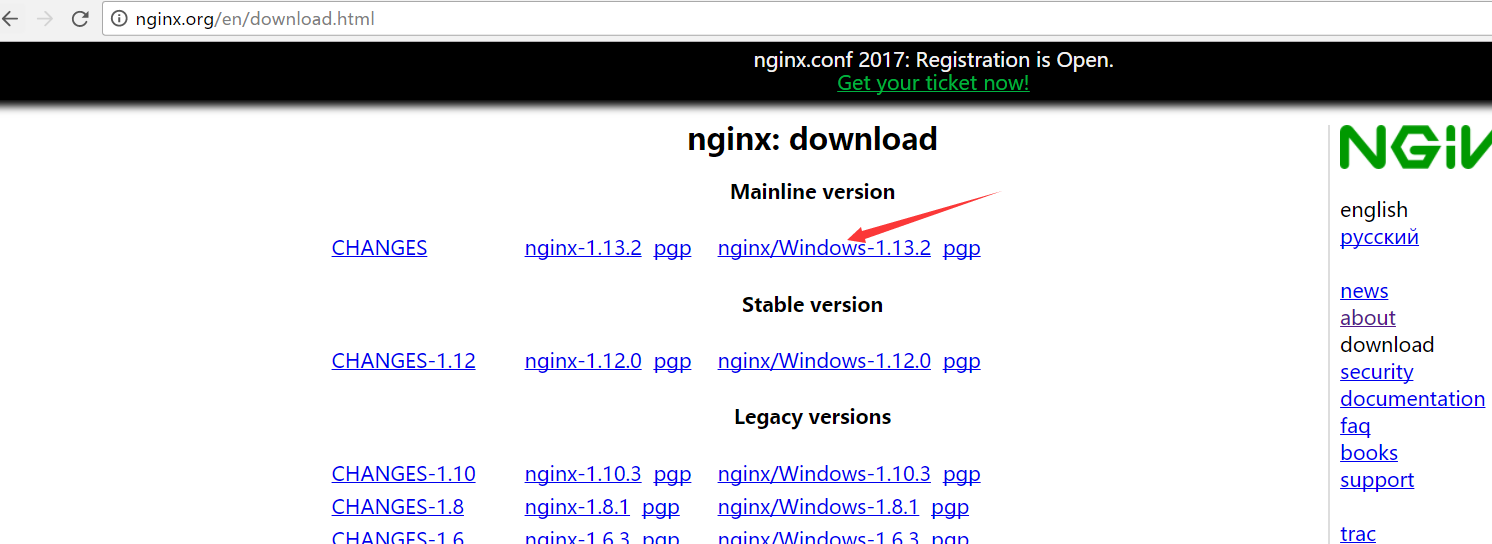
2.
3.내 컴퓨터의 포트 80이 이미 사용 중이기 때문에 포트 8080
4을 수신하도록 구성 파일을 수정했습니다. 4. 기본 프로그램을 두 번 클릭하여 실행하면 nginx가 이미 설치된 것을 볼 수 있습니다. 그 과정에서 실행 중입니다. 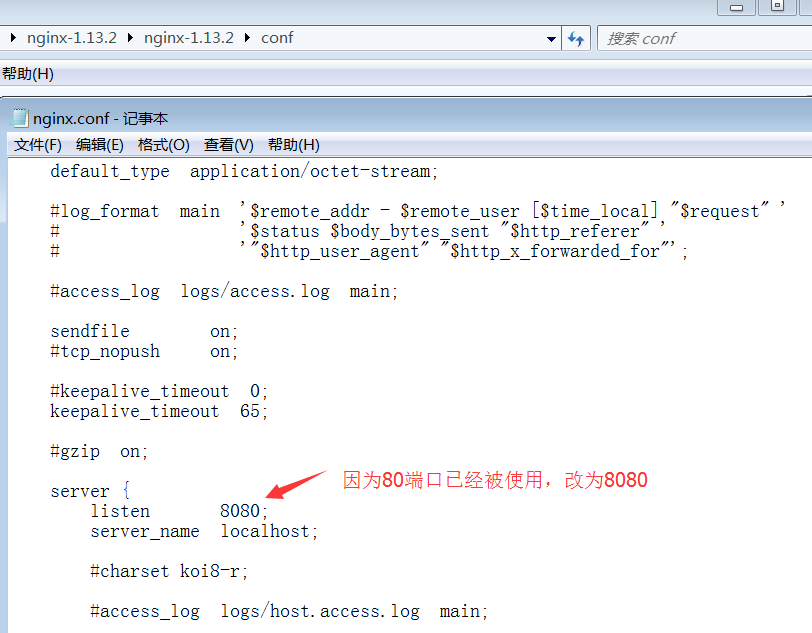
5. http://localhost:8080/을 열어보세요. 다음과 같은 메시지가 나타나면 nginx가 성공적으로 설치된 것입니다.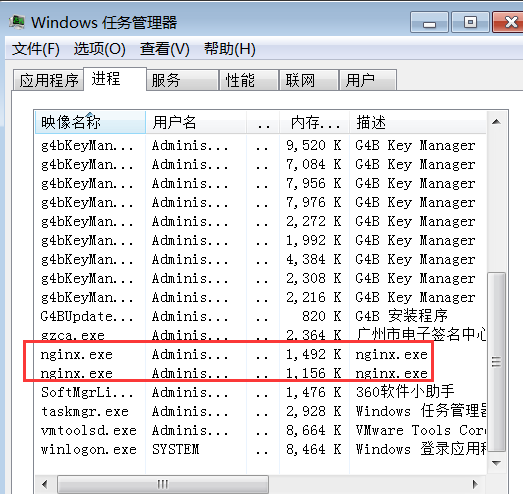
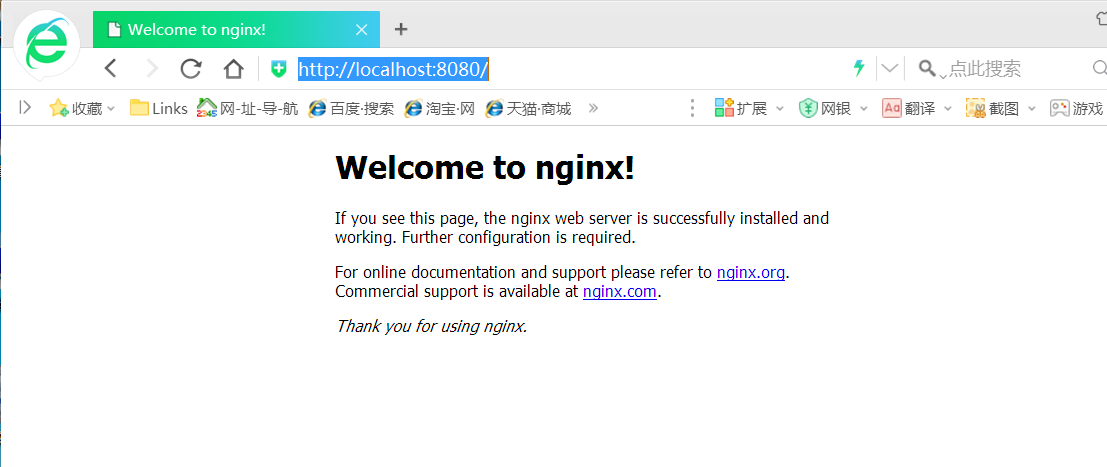 2. 두 개의 동일한 사이트를 구축합니다
2. 두 개의 동일한 사이트를 구축합니다
1. 홈페이지가 하나뿐입니다
public class homecontroller : controller
{
// get: home
public actionresult index()
{
list<string> info = new list<string>();
info.add("服务器名称:" + server.machinename);
info.add("客户端ip地址:" + (request.userhostaddress=="::1" ? "127.0.0.1":request.userhostaddress));
info.add("http端口:" + request.url.port);
viewbag.info = info;
return view();
}
}3. is: 9001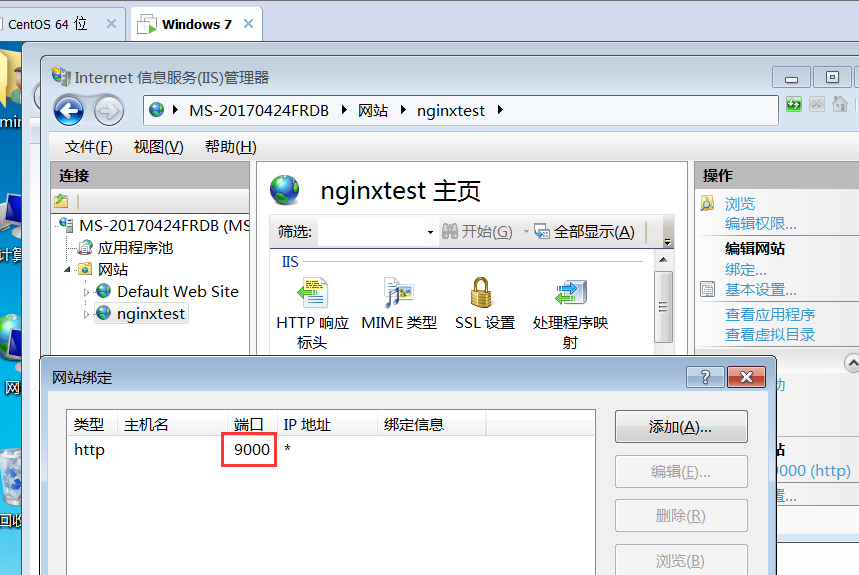
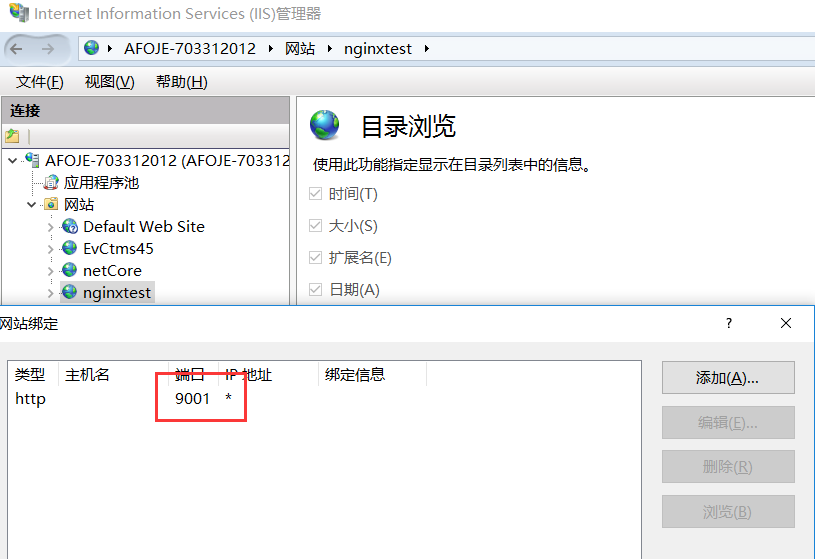 3. nginx 구성 파일 수정
3. nginx 구성 파일 수정
1. http 노드 아래에 업스트림(서버 클러스터)을 추가합니다. 여기서는 두 개의 사이트를 구축하고 두 부분을 구성했습니다. 정보의.
2 http 노드에서 위치 노드를 찾아 수정합니다. 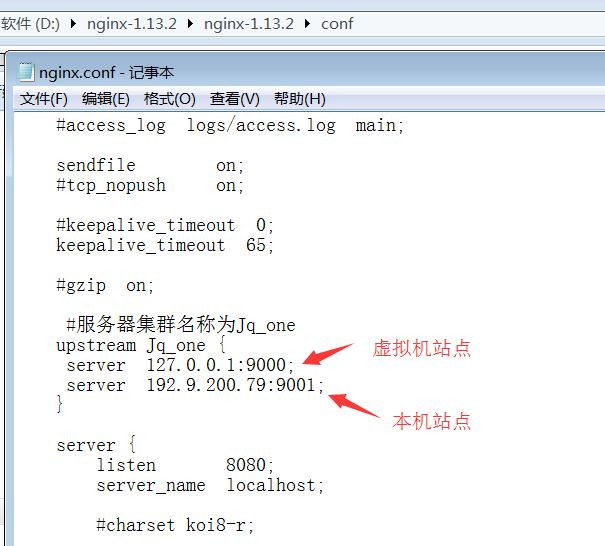
root html;
index home/index index.html index.htm #홈페이지를 home/index#where로 수정합니다. jq_one은 업스트림에 해당합니다. 클러스터 이름 설정
proxy_pass http://jq_one;
#서버가 클라이언트의 실제 IP를 얻을 수 있도록 호스트 헤더와 클라이언트의 실제 주소를 설정합니다.
proxy_set_header 호스트 $host;
proxy_set_header x-real-ip $remote_addr;
proxy_set_header x-forwarded-for $proxy_add_x_forwarded_for;
}
수정된 구성 파일:
3. nginx를 다시 시작하세요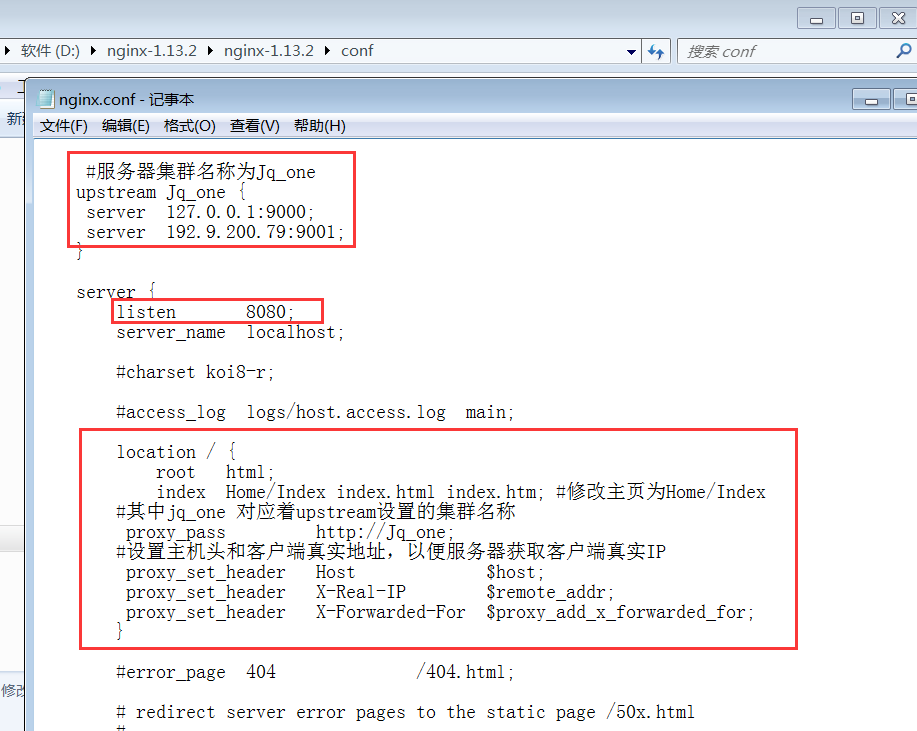
nginx -s reload 명령을 입력하고 Enter를 누르세요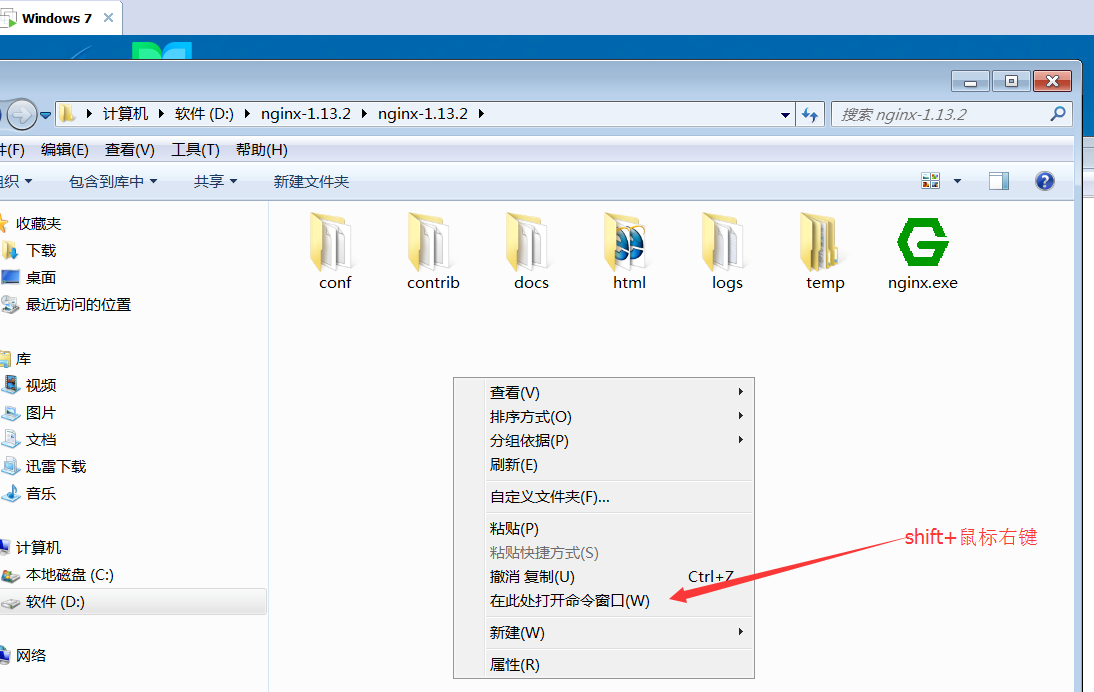
재시작을 완료하려면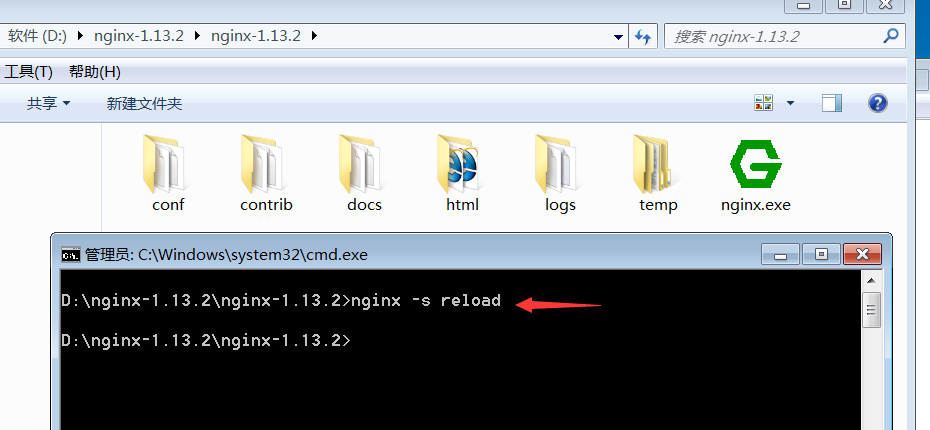
4. 확인
수신 중인 8080 포트에 액세스하고 여러 번 새로 고쳐서 확인하세요.
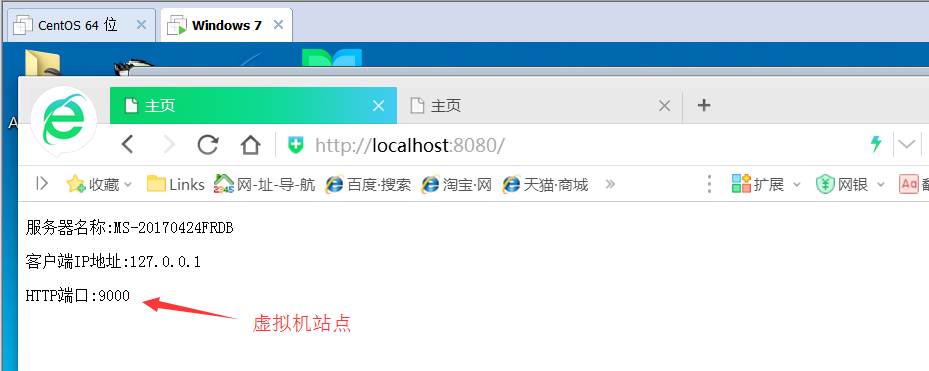
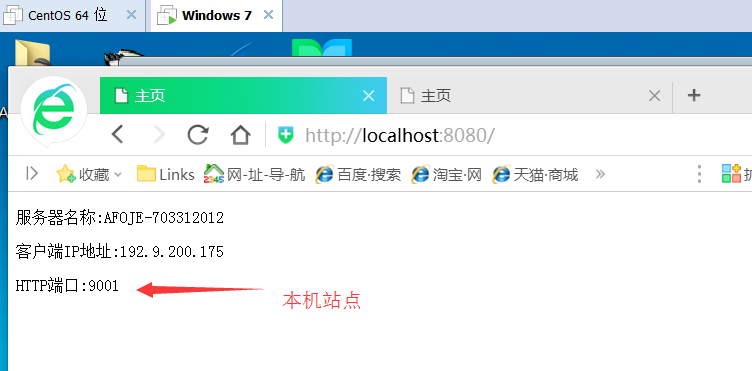 5. nginx를 서비스로 만들고 부팅한 후 시작하세요
5. nginx를 서비스로 만들고 부팅한 후 시작하세요
1 .winsw
라는 간단한 도구를 사용하여 .net 환경에 두 개의 파일이 있습니다. 자신의 환경에 따라 여기에서 .net4를 다운로드한 다음 아무 디렉터리에나 넣으세요. 여기에서 nginx와 함께 두 파일을 동일한 이름으로 변경합니다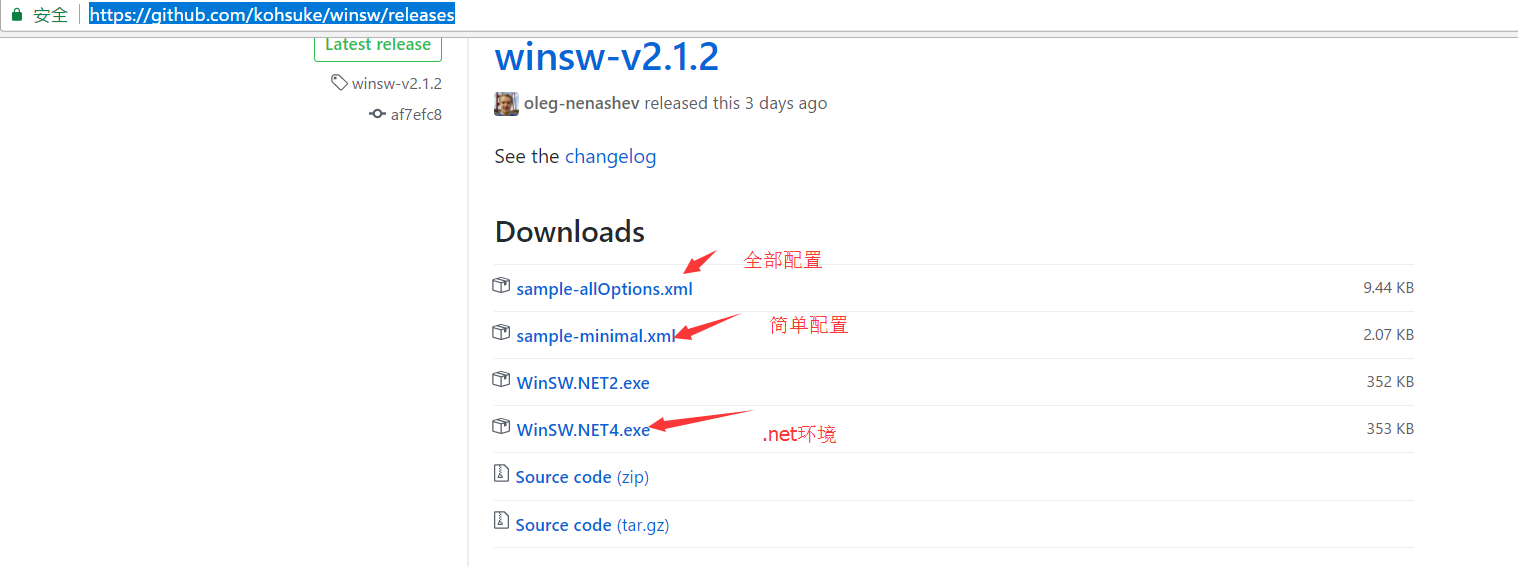
2. 구성 파일 수정 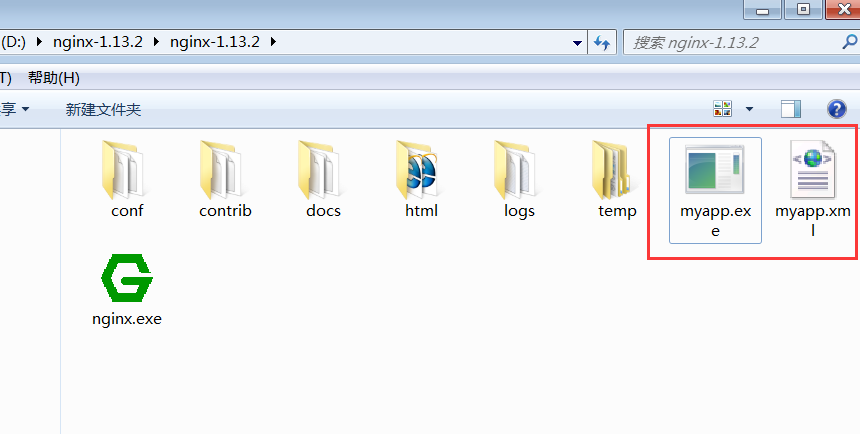
3. 서비스 설치 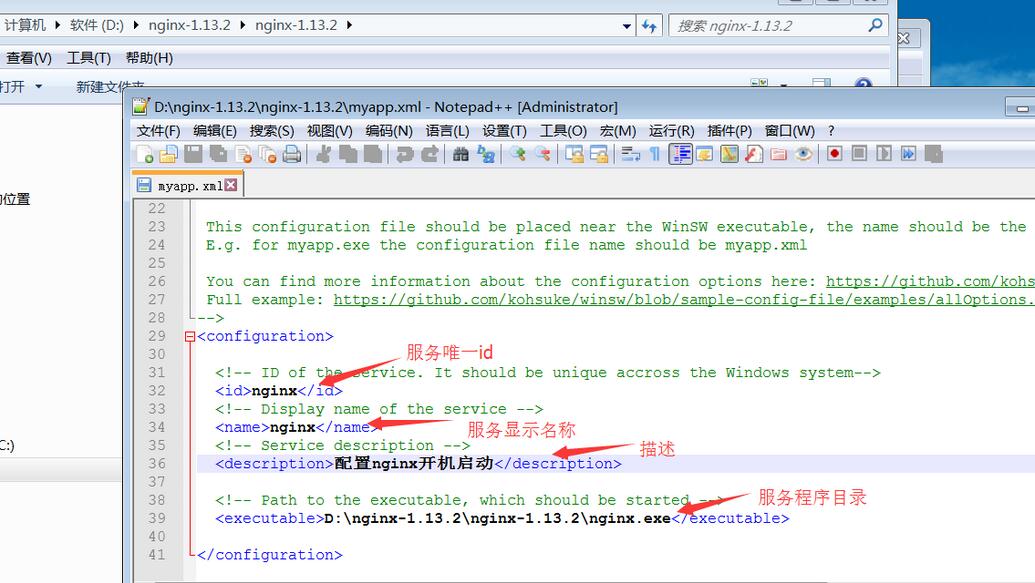
myapp.exe install 명령을 입력하여 설치 service 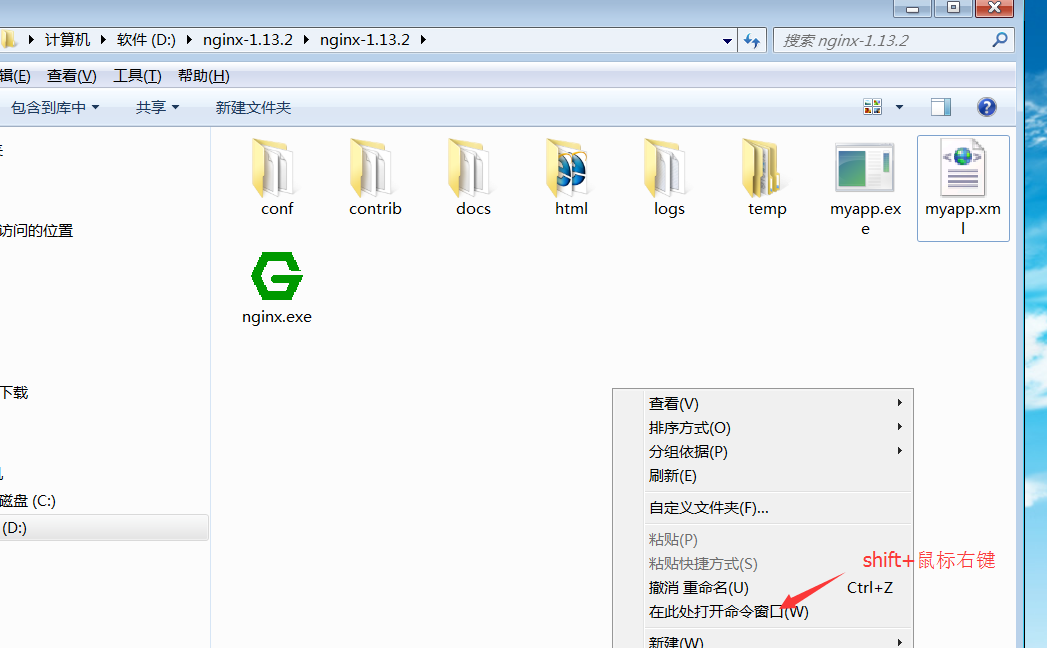
이때 nginx는 이미 서비스 중이고 서비스를 시작합니다 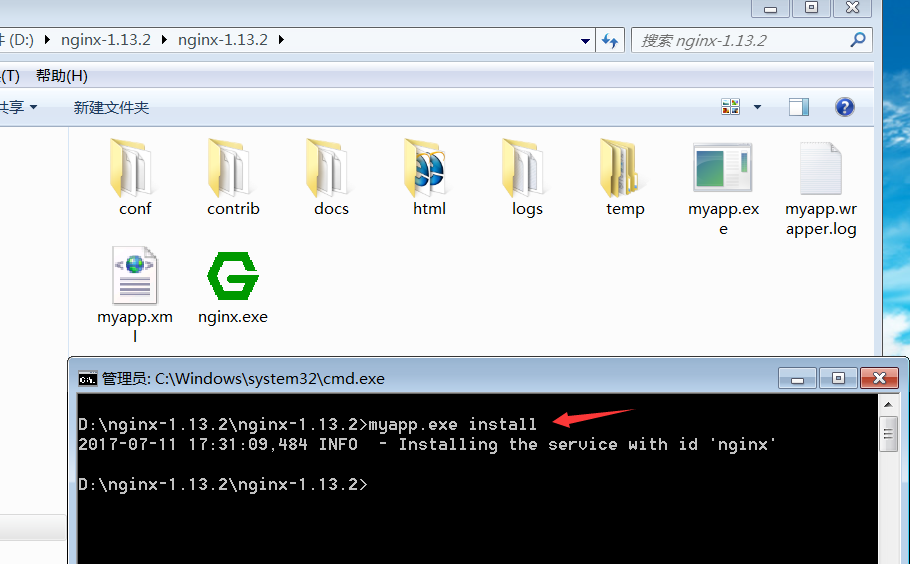
위 내용은 iis+nginx가 로드 밸런싱을 구현하는 방법의 상세 내용입니다. 자세한 내용은 PHP 중국어 웹사이트의 기타 관련 기사를 참조하세요!

핫 AI 도구

Undresser.AI Undress
사실적인 누드 사진을 만들기 위한 AI 기반 앱

AI Clothes Remover
사진에서 옷을 제거하는 온라인 AI 도구입니다.

Undress AI Tool
무료로 이미지를 벗다

Clothoff.io
AI 옷 제거제

AI Hentai Generator
AI Hentai를 무료로 생성하십시오.

인기 기사

뜨거운 도구

메모장++7.3.1
사용하기 쉬운 무료 코드 편집기

SublimeText3 중국어 버전
중국어 버전, 사용하기 매우 쉽습니다.

스튜디오 13.0.1 보내기
강력한 PHP 통합 개발 환경

드림위버 CS6
시각적 웹 개발 도구

SublimeText3 Mac 버전
신 수준의 코드 편집 소프트웨어(SublimeText3)

뜨거운 주제
 7524
7524
 15
15
 1378
1378
 52
52
 81
81
 11
11
 54
54
 19
19
 21
21
 74
74
 nginx가 시작되었는지 확인하는 방법
Apr 14, 2025 pm 01:03 PM
nginx가 시작되었는지 확인하는 방법
Apr 14, 2025 pm 01:03 PM
nginx가 시작되었는지 확인하는 방법 : 1. 명령 줄을 사용하십시오 : SystemCTL 상태 nginx (linux/unix), netstat -ano | Findstr 80 (Windows); 2. 포트 80이 열려 있는지 확인하십시오. 3. 시스템 로그에서 nginx 시작 메시지를 확인하십시오. 4. Nagios, Zabbix 및 Icinga와 같은 타사 도구를 사용하십시오.
 Windows에서 nginx를 구성하는 방법
Apr 14, 2025 pm 12:57 PM
Windows에서 nginx를 구성하는 방법
Apr 14, 2025 pm 12:57 PM
Windows에서 Nginx를 구성하는 방법은 무엇입니까? nginx를 설치하고 가상 호스트 구성을 만듭니다. 기본 구성 파일을 수정하고 가상 호스트 구성을 포함하십시오. 시작 또는 새로 고침 Nginx. 구성을 테스트하고 웹 사이트를보십시오. SSL을 선택적으로 활성화하고 SSL 인증서를 구성하십시오. 포트 80 및 443 트래픽을 허용하도록 방화벽을 선택적으로 설정하십시오.
 nginx가 시작되었는지 확인하는 방법은 무엇입니까?
Apr 14, 2025 pm 12:48 PM
nginx가 시작되었는지 확인하는 방법은 무엇입니까?
Apr 14, 2025 pm 12:48 PM
Linux에서는 다음 명령을 사용하여 nginx가 시작되었는지 확인하십시오. SystemCTL 상태 Nginx 판사 명령 출력에 따라 : "active : running"이 표시되면 Nginx가 시작됩니다. "Active : 비활성 (죽음)"이 표시되면 Nginx가 중지됩니다.
 Linux에서 Nginx를 시작하는 방법
Apr 14, 2025 pm 12:51 PM
Linux에서 Nginx를 시작하는 방법
Apr 14, 2025 pm 12:51 PM
Linux에서 Nginx를 시작하는 단계 : Nginx가 설치되어 있는지 확인하십시오. systemctl start nginx를 사용하여 nginx 서비스를 시작하십시오. SystemCTL을 사용하여 NGINX를 사용하여 시스템 시작시 NGINX의 자동 시작을 활성화하십시오. SystemCTL 상태 nginx를 사용하여 시작이 성공했는지 확인하십시오. 기본 환영 페이지를 보려면 웹 브라우저의 http : // localhost를 방문하십시오.
 nginx304 오류를 해결하는 방법
Apr 14, 2025 pm 12:45 PM
nginx304 오류를 해결하는 방법
Apr 14, 2025 pm 12:45 PM
질문에 대한 답변 : 304 수정되지 않은 오류는 브라우저가 클라이언트 요청의 최신 리소스 버전을 캐시했음을 나타냅니다. 솔루션 : 1. 브라우저 캐시를 지우십시오. 2. 브라우저 캐시를 비활성화합니다. 3. 클라이언트 캐시를 허용하도록 nginx를 구성합니다. 4. 파일 권한을 확인하십시오. 5. 파일 해시를 확인하십시오. 6. CDN 또는 리버스 프록시 캐시를 비활성화합니다. 7. nginx를 다시 시작하십시오.
 nginx403 오류를 해결하는 방법
Apr 14, 2025 pm 12:54 PM
nginx403 오류를 해결하는 방법
Apr 14, 2025 pm 12:54 PM
서버는 요청 된 리소스에 액세스 할 수있는 권한이 없으므로 Nginx 403 오류가 발생합니다. 솔루션에는 다음이 포함됩니다. 파일 권한 확인 권한을 확인하십시오. .htaccess 구성을 확인하십시오. nginx 구성을 확인하십시오. Selinux 권한을 구성하십시오. 방화벽 규칙을 확인하십시오. 브라우저 문제, 서버 장애 또는 기타 가능한 오류와 같은 다른 원인을 해결하십시오.
 nginx 서버를 시작하는 방법
Apr 14, 2025 pm 12:27 PM
nginx 서버를 시작하는 방법
Apr 14, 2025 pm 12:27 PM
Nginx 서버를 시작하려면 다른 운영 체제에 따라 다른 단계가 필요합니다. Linux/Unix System : Nginx 패키지 설치 (예 : APT-Get 또는 Yum 사용). SystemCTL을 사용하여 nginx 서비스를 시작하십시오 (예 : Sudo SystemCtl start nginx). Windows 시스템 : Windows 바이너리 파일을 다운로드하여 설치합니다. nginx.exe 실행 파일을 사용하여 nginx를 시작하십시오 (예 : nginx.exe -c conf \ nginx.conf). 어떤 운영 체제를 사용하든 서버 IP에 액세스 할 수 있습니다.
 Nginx 크로스 도메인의 문제를 해결하는 방법
Apr 14, 2025 am 10:15 AM
Nginx 크로스 도메인의 문제를 해결하는 방법
Apr 14, 2025 am 10:15 AM
Nginx 크로스 도메인 문제를 해결하는 두 가지 방법이 있습니다. 크로스 도메인 응답 헤더 수정 : 교차 도메인 요청을 허용하고 허용 된 메소드 및 헤더를 지정하고 캐시 시간을 설정하는 지시문을 추가하십시오. CORS 모듈 사용 : 모듈을 활성화하고 CORS 규칙을 구성하여 크로스 도메인 요청, 메소드, 헤더 및 캐시 시간을 허용합니다.




